Windows 10はあなたの活動に関するたくさんのデータを集めます。 収集されたデータの大部分はクラウドに保存されているため、Windows 10のインストールを再インストールするだけではクラウドに保存されているアクティビティ履歴を消去することはできません。 Windows 10を再インストールすると、デバイスに保存されているデータのみが消去されます。
活動履歴はCortanaがあなたが機能をやめたところから拾うために使われます。 この機能を使用すると、PCを再起動する前に行っていたアプリ、ドキュメント、その他のアクティビティを再開できます。

前述のように、Windows 10は大量のデータを収集します。 CortanaがオンになっていてEdgeの閲覧履歴がオンになっていると、Edgeの閲覧履歴は自動的にPCだけでなくクラウドにも保存されます。 同様に、Bingを使用すると検索履歴が保存されるので、次回検索したときにBingがより良い提案と結果を提供できるようになります。 Windows 10は位置データを収集してクラウドに保存します。
Windows 10で音声コマンドを使用している場合、マイクロソフトはオーディオ録音を収集してクラウドに保存します。 Microsoft health、HealthVault、およびMicrosoft Bandデバイスも活動履歴を収集します。
デジタルアシスタントのCortanaも自動的にデータを収集してクラウドに送信します。 もちろん、マイクロソフトはこれらすべてのデータをPCの全体的な操作性を向上させるためにのみ使用しますが、収集したデータを表示して消去することを望んでいるユーザーもいます。
幸いなことに、Microsoftは収集したすべての活動履歴を簡単に表示し、必要に応じてそれらを消去することができます。 あなたはあなたのウィンドウズ10 PCならびに他のマイクロソフトのサービスから集められたすべてのデータを見て、以下の指示に従うことによってそれらを簡単に消去することができます。 Windows 10があなたの活動を収集しないようにするオプションさえあります。
活動履歴からWindows 10を停止します。
ステップ1: 設定アプリ> プライバシー > アクティビティ履歴に移動します。
ステップ2:[ 活動の収集]セクションで、 [すべての活動をWindowsに収集させる]スイッチをオフにして、Windows 10の活動履歴の収集を停止します。
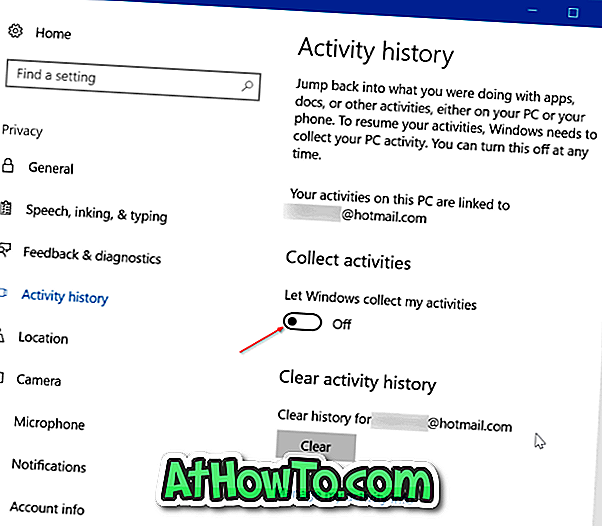
Windows 10での活動履歴の表示と消去
注:この機能はWindows 10 build 17040以降にあります。
ステップ1: 設定アプリ> プライバシー > アクティビティ履歴に移動します。
ステップ2: [ 活動履歴の消去 ]セクションで、[ 消去 ]ボタンをクリックしてすべての活動履歴を消去します。 ただし、特定の活動履歴のみを表示または消去したい場合は、[ 自分の活動情報の 管理 ]リンクをクリックし て 、Webブラウザに[プライバシーダッシュボード]ページを表示します。 Microsoftアカウントのパスワードを入力するように求められた場合は、入力してください。
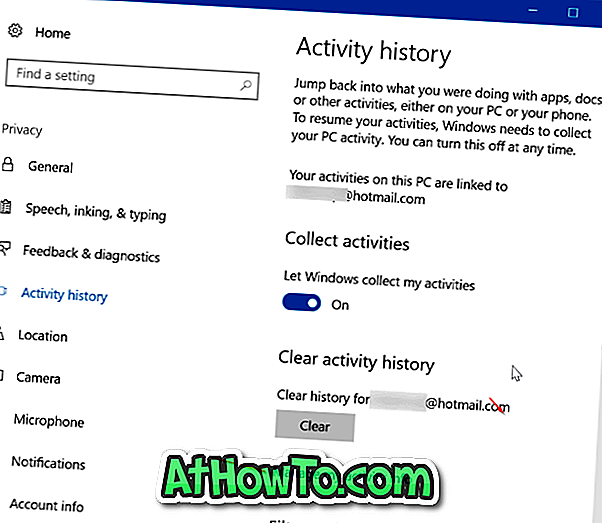
ステップ3:ページをスクロールして、音声、検索、参照、および場所のアクティビティ履歴を表示および消去するオプションを確認します。 たとえば、[ 閲覧履歴 ]セクションの[ 閲覧履歴の表示と消去 ]ボタンをクリックすると、閲覧履歴が表示され、そのデータを消去することができます。
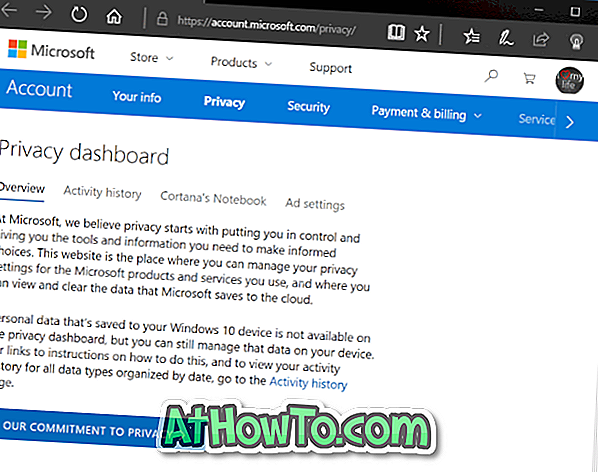
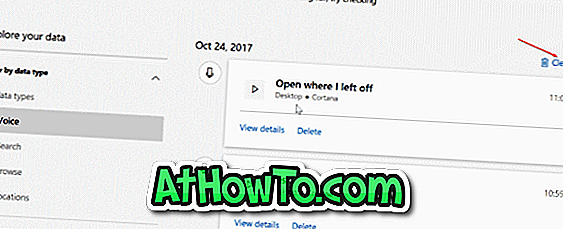
ステップ4:特定の種類のデータのアクティビティ履歴を消去するには、そのセクションの[データの表示と消去]ボタンをクリックします。 それはあなたが選択されたタイプのデータのために集められたすべてのデータを見ることができる活動履歴ページにあなたを連れて行きます。 アクティビティのエントリのすぐ上にあるページの右側に表示される[ アクティビティのクリア]リンクをクリックし、警告ダイアログが表示されたらもう一度[クリア]ボタンをクリックしてすべてのデータをクリアします。
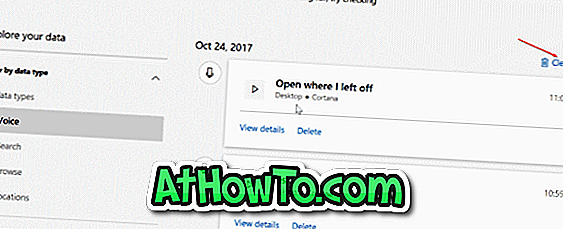
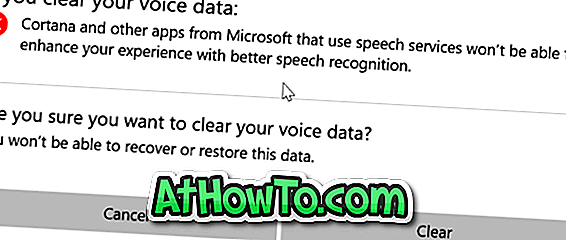
たとえば、すべての場所のアクティビティ履歴を消去するには、[ 表示して場所のアクティビティを消去 ]ボタンをクリックし(新しいページを開きます)、右上に表示される[ アクティビティの消去 ] リンクをクリックします。 アクティビティ履歴を表示および消去するには、すべての種類のデータ(音声、検索、Cortana、参照、および場所)に対して次の手順を実行します。
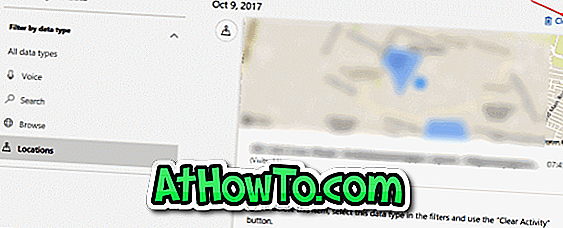
Windows 10 PCを使用しているときにプライバシーに不安がある場合は、[設定]> [プライバシー]の順に選択して、Windows 10とアプリが特定の種類のデータを収集できないようにすることができます。














